
Mục lục:
- Tác giả John Day [email protected].
- Public 2024-01-30 13:33.
- Sửa đổi lần cuối 2025-01-23 15:15.



Trong hướng dẫn này, tôi đã làm một giá đỡ tai nghe. Đây là một yêu cầu rất lớn trên kênh YouTube của tôi. Vì vậy, tôi nghĩ đã đến lúc đánh dấu điều này ra khỏi danh sách việc cần làm.
Giá đỡ được làm bằng gỗ vụn gỗ gụ. Phần đế của nó có đèn LED luôn sáng khi được cắm vào. Dọc theo mặt sau có một khe cắm cho máy tính xách tay hoặc máy tính bảng được gắn vào đế. Trên cổ chân đế có gắn đèn LED để cung cấp ánh sáng cần thiết. Mặc dù đèn hướng ra phía sau, nhưng đó là một cách tuyệt vời để ngăn chặn sự bừa bộn trên bàn làm việc. Đơn giản chỉ cần xoay nguồn sáng đến hướng bạn cần ánh sáng. Ánh sáng được điều khiển thông qua công tắc điều khiển ở phía sau.
Các bộ phận được sử dụng trong dự án:
- Gỗ gụ phế liệu
- LED RGB https://amzn.to/2iT Ie1j
- Đèn LED trắng https://amzn.to/2k qx0Sp
- Công tắc đèn - https://amzn.to/2x4w Rbi
- PlexiGlass Acrylic trong suốt https://amzn.to/2BD C9Bs
- Vết https://amzn.to/2iU rirt
- Polyurethane https://amzn.to/2iWB u2M
- Nắp LED https://amzn.to/2BE16 g1
- Giắc cắm DC (đầu vào) https://amzn.to/2hQ kUip
Tìm tôi ở đây:
Youtube
Bước 1: Định hình chân đế


Tôi có một vài miếng gỗ gụ cổ trên tay, dày khoảng 2,5 inch.
Tôi bắt đầu bằng cách phác thảo phần cổ của giá đỡ. Sau đó, cắt bỏ phần không mong muốn. Đặt cưa cắt lên để tạo ra vết cắt 15 độ ở cả hai đầu. Lấy một trong những đầu đã cắt, sau đó vạch đầu chân đế trên phần đó. Sau đó chia nó thành hai. Kẹp và dán hai phần trên đầu, mỗi bên một cái.
Định hình đầu:
Sau khi keo đã đông kết, lấy một vật tròn vạch ra một hình vòm. Sau đó, loại bỏ phần không mong muốn.
Bước 2: Làm cơ sở



Phần đế cũng được cắt một góc 15 độ dọc theo mặt trước. Tôi căn giữa cổ vào đế sau đó phác thảo hình dạng. Tiếp theo, bạn cắt phần này ra ngoài, nhớ cắt các đường bên trong (sẽ vừa khít). Sau đó, lấy một cái đục để làm sạch lỗ hở.
Tôi cần phần đế dày để có thể có đủ chỗ để chứa linh kiện và cũng đủ hỗ trợ để giữ máy tính xách tay.
Bước 3: Trang điểm cho cổ


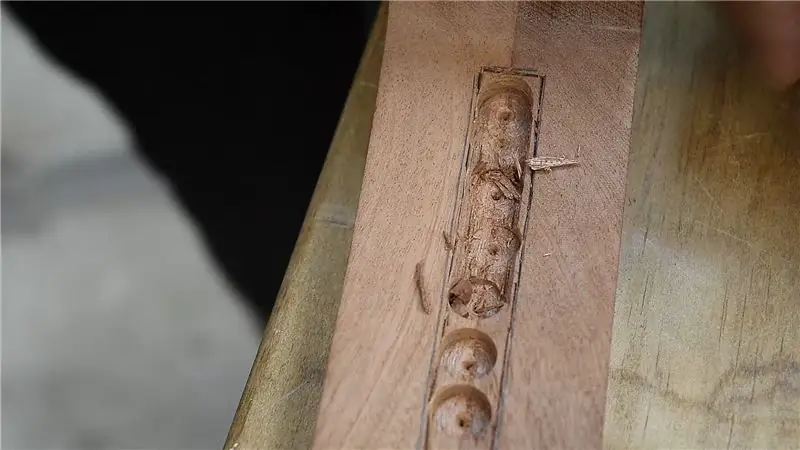
Tôi muốn giữ điều này với giao diện hiện đại và đường nét sạch sẽ. Để làm cho tai nghe nằm đúng cách, tôi đã cạo các góc ở giữa đầu.
Tôi cũng muốn thêm một cái gì đó khác vào giá đỡ (nhiều hơn như một phần thưởng). Vì vậy, thêm một chiếc đèn có vẻ là một lựa chọn tốt. Nó không phải là thứ tôi sẽ sử dụng mọi lúc nhưng nếu tôi cần, nó sẽ có ngay ở đó. Tôi chỉ tình cờ có một miếng vỏ đèn LED mà tôi đã dò vào phần cổ. Sau đó, tôi đục phần này để bìa nằm phẳng. Điều tiếp theo tôi làm là khoan một lỗ từ dưới cùng của chân đế đến phần đèn LED. Để tránh bất kỳ sai lầm nào, tôi khoan từ hai đầu và gặp nhau ở giữa. Mục đích là có thể luồn dây qua cổ.
Bước 4: Thêm Plexiglass



Bây giờ, chúng ta đang bước vào phần thú vị. Tôi sử dụng một tấm plexiglass 1 / 4in, sau đó theo dõi phần đế trên đó. Tại máy cưa vòng, tôi đặt hàng rào có độ dày bằng với tấm plexiglass.
Xé đáy
Tôi đã thực hiện hai đường chuyền trên cưa. Tôi giữ lần tách đầu tiên sau đó tiếp tục thực hiện lần xé thứ hai. Bỏ pass thứ hai, plexiglass sẽ thay thế nó. Cắt tấm kính xuống cho khớp với đế sau đó tạo một lỗ ở giữa (lỗ 3 đến 5in). Tiếp theo, chuyển lỗ trên đế và định tuyến nó ra ngoài.
Tiếp theo, kẹp tất cả ba miếng (chân đế, plexi và đáy). Kẹp plexiglass vào giữa đáy và đế. Khoan một lỗ cho công tắc và giắc cắm DC.
Vặn đáy vào
Sau khi hoàn thành tất cả các điều chỉnh tốt, hãy kẹp mọi thứ lại một lần nữa. Sau đó, khoan trước các lỗ và liên kết các lỗ sao cho các đầu vít bằng phẳng.
Bước 5: Thêm kết thúc của bạn



Dùng mùn cưa trộn với keo dán gỗ để lấp đầy những khoảng trống. Sau đó, chà nhám toàn bộ chân đế.
Sau đó, tôi nhuộm một lớp áo lên giá đỡ. Cho phép đủ trước khi áp dụng polyurethane.
Bước 6: Thêm đèn LED

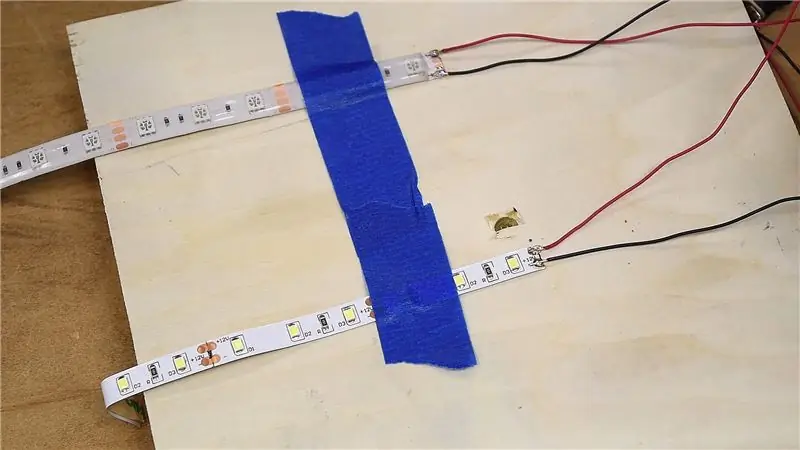

Nếu bạn đã từng sử dụng đèn LED trước đây, bạn sẽ có nhiều khả năng có một mảnh đặt xung quanh. Nếu không bị ốm có một liên kết dưới đây.
Nếu bạn muốn đèn LED đổi màu, bạn sẽ phải sử dụng một dải với bộ điều khiển đèn LED. Tôi đã cam kết với một trong ba màu có sẵn "xanh lam". Bạn có thể lựa chọn màu ĐỎ, XANH LÁ, XANH LÁ hoặc bạn có thể thỏa sức sáng tạo và kết hợp màu sắc. Đơn giản chỉ cần kết nối chân dương với 12v trên dải và chân âm với màu xanh lam.
Còn led cho đèn thì đơn giản hơn chỉ có âm và dương. Sau khi kéo dài dây, hãy lắp dải vào khe. Sau đó lắp nắp vào.
Tôi cũng hàn các dây dẫn trên giắc cắm DC và công tắc nguồn.
LED RGB: Nhấp vào đây
Đèn LED: Bấm vào đây
Bước 7: Đấu dây




Điều này có thể trông phức tạp, nhưng không phải vậy. Hãy xem nếu tôi có thể làm rõ.
- Các dải LED (cả hai) và giắc cắm dc sẽ được đấu dây với cực dương và cực âm.
(1) Đặt tất cả các thành phần vào vị trí của nó. Lấy mặt đất (chân) từ phần sau
- Đèn LED RGB (chọn màu)
- Âm bản từ dải đèn LED ánh sáng trắng
- Âm tính trên DC Jack
Lưu ý: Xoắn tất cả chúng lại với nhau.
(2) Lấy tích cực từ những điều sau
- Đèn LED RGB (12v)
- Giắc cắm DC tích cực
- Một chân từ công tắc đèn.
Lưu ý: Xoắn tất cả chúng lại với nhau.
(3) Kết nối những điều sau
- Tích cực từ dải đèn LED ánh sáng trắng
- Một chân từ công tắc đèn.
Lưu ý: Xoắn tất cả chúng lại với nhau.
Sau khi mọi thứ được kết nối, hãy thoa một chút thuốc hàn lên chúng để khóa nó vào vị trí. Che mối nối bằng ống co hoặc bất kỳ loại đầu nối dây nào.
Bước 8: Đính kèm phần đáy





Tất cả những gì còn lại phải làm là gắn phần dưới cùng, ném lên một số miếng cản cao su và cắm nó vào.
đây là cái nhìn kĩ hơn
Để có thêm các video DIY tuyệt vời, hãy nhớ dừng kênh youtube của tôi. https://bit.ly/1Pt WJEd
Để cập nhật những gì tôi đang làm tiếp theo, hãy truy cập trang Instagram của tôi:


Á quân Cuộc thi Đèn LED 2017
Đề xuất:
Máy tính xách tay Pi-Berry - Máy tính xách tay tự làm cổ điển: 21 bước (có hình ảnh)

Máy tính xách tay Pi-Berry - Máy tính xách tay tự làm cổ điển: Máy tính xách tay tôi đã sản xuất "Máy tính xách tay Pi-Berry" được xây dựng xung quanh Raspberry Pi 2. Nó có RAM 1GB, CPU lõi tứ, 4 cổng USB và một cổng Ethernet. Máy tính xách tay đáp ứng nhu cầu cuộc sống hàng ngày và chạy mượt mà các chương trình như VLC media player, Mozilla Firefox, Ardu
Tái sử dụng các bộ phận máy tính xách tay cũ để xây dựng hệ thống xách tay giá rẻ: 3 bước (có hình ảnh)

Tái sử dụng các bộ phận máy tính xách tay cũ để xây dựng hệ thống xách tay giá rẻ: Gần đây chiếc máy tính xách tay cũ của tôi đã chết và tôi phải mua một cái mới, (RIP! 5520 bạn sẽ bị bỏ sót). Bo mạch chủ của máy tính xách tay bị chết và hư hỏng có thể sửa chữa được Cho đến gần đây tôi mang bánh Raspberry đến và bắt đầu mày mò với IOT sutff nhưng cần một người chuyên dụng
Giá đỡ máy tính xách tay không đắt tiền / Máy tính xách tay sang Bộ chuyển đổi máy tính để bàn: 3 bước

Giá đỡ máy tính xách tay / Máy tính xách tay sang Bộ chuyển đổi máy tính để bàn không đắt tiền: Tôi thấy mình đã sử dụng máy tính xách tay của mình trong thời gian dài. Nó sẽ khó chịu sau một thời gian. Bàn phím và màn hình lý tưởng nên tách biệt để giảm mỏi cổ khi sử dụng lâu. Nếu bạn là người dùng máy tính xách tay toàn thời gian, tôi khuyên bạn nên xây dựng
Giá đỡ máy tính xách tay đơn giản và dễ dàng cho máy tính xách tay của bạn: 4 bước

Giá đỡ máy tính xách tay đơn giản và dễ dàng cho chiếc máy tính xách tay của bạn: Tôi đã xem xét vô số cửa hàng để tìm giá đỡ máy tính xách tay giúp dòng khí đến máy tính xách tay, nhưng một nơi tôi thực sự có thể sử dụng trên đùi. Không tìm thấy bất cứ thứ gì giống như những gì tôi muốn, vì vậy tôi quyết định tự làm
Giá đỡ máy tính xách tay bằng giấy, giá đỡ máy tính xách tay rẻ nhất có thể: 4 bước

Giá đỡ máy tính xách tay bằng giấy, giá đỡ máy tính xách tay rẻ nhất có thể: Tôi tình cờ thích động đất3 và khá lo lắng về độ bền của chiếc MacBook của mình. Tôi không bao giờ có ý tưởng mua những giá đỡ máy tính xách tay đó cùng với quạt, bởi vì MacBook không có lỗ nào ở đáy của nó. Tôi đã nghĩ rằng những nửa quả bóng đó có thể sẽ bẻ cong máy tính xách tay của tôi c
